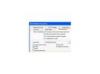Όταν ακολουθείτε έναν σύνδεσμο προς ένα αρχείο MP3 στο πρόγραμμα περιήγησης Ιστού Chrome, θα βρείτε περιπτώσεις όπου το αρχείο ενδέχεται να μην γίνει λήψη, αλλά αντίθετα θα αναπαράγεται μέσα σε ένα πρόγραμμα αναπαραγωγής μουσικής στο παράθυρο του προγράμματος περιήγησης. Αυτό δεν σημαίνει ότι το αρχείο MP3 έχει μετατραπεί σε αρχείο HTML -- απλώς χρησιμοποιεί ένα πρόγραμμα αναπαραγωγής για την αναπαραγωγή του αρχείου. Δεν χρειάζεται να "μετατρέψετε" κανένα HTML για να αποθηκεύσετε το αρχείο MP3 στην επιφάνεια εργασίας σας -- το μόνο που χρειάζεται να κάνετε είναι να ακολουθήσετε μια σύντομη διαδικασία που περιλαμβάνει τη λειτουργία "Αποθήκευση σελίδας ως" του Chrome.
Βήμα 1
Πληκτρολογήστε τη διεύθυνση URL του αρχείου MP3 στη γραμμή διευθύνσεων και πατήστε Enter. Μπορείτε επίσης να κάνετε κλικ σε έναν σύνδεσμο που οδηγεί στο αρχείο MP3 ή να επισκεφτείτε έναν σελιδοδείκτη που αποθηκεύσατε για το αρχείο MP3, εάν τον δημιουργήσατε.
Το βίντεο της ημέρας
Βήμα 2
Κάντε κλικ στο εικονίδιο με το κλειδί που βρίσκεται κοντά στην επάνω δεξιά γωνία της οθόνης. Αυτό εμφανίζει το μενού ρυθμίσεων.
Βήμα 3
Κάντε κλικ στην επιλογή "Αποθήκευση σελίδας ως".
Βήμα 4
Πληκτρολογήστε ένα όνομα αρχείου για το αρχείο MP3 και τελειώστε το με ".mp3" (χωρίς τα εισαγωγικά). Κάντε κλικ στο "Αποθήκευση" όταν τελειώσετε. Αποθηκεύσατε με επιτυχία το αρχείο MP3 Web στον υπολογιστή σας.